androiddraw 是一个与 droiddraw 集成的 android 应用程序,它允许你从 droiddraw 应用 程
序下载你的 guis, 也允许你在一个 android 设备上预览你的 guis
1、先下载安装droiddraw,我使用的版本是droiddraw-r1b22
2、下载androiddraw.apk,并在模拟器上进行安装,安装步骤如下:
1)使用cmd进入命令行窗口,进入你安装的android-sdk下的platform-tools目录,如图:
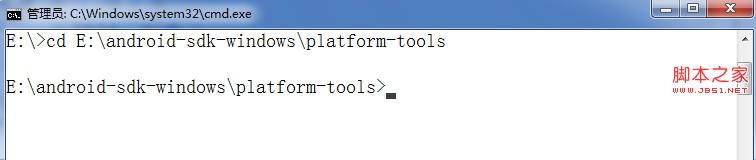
2)使用: adb install androiddraw.apk 把它安装到你的 android 设备上
3)安装一个端口转发规则: adb forward tcp:6100
装完后,你能在模拟器上看到安装好的程序图标:
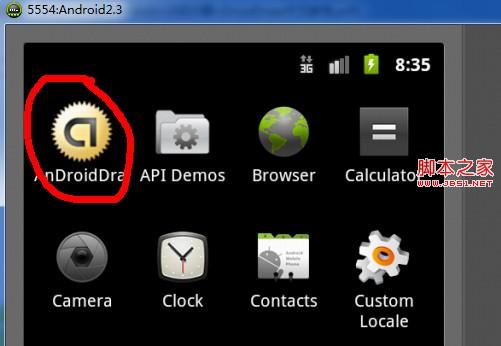
3、在你的 android 设备上运行 androiddraw ,你应该看到像这样的:
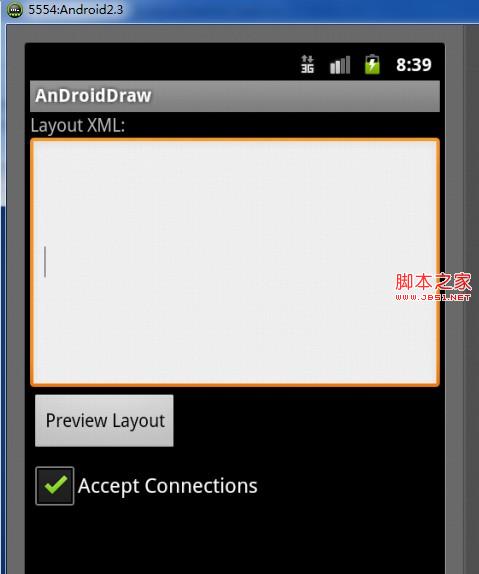
4、在你的电脑上运行 droiddraw ,并且创建一个 gui ,接下来从 droiddraw 菜单中选择 "project"->"send gui to deviec",就是将设计出来的xml发送给模拟器正在运行的androiddraw程序,如果发送成功会弹出“upload succeeded”消息框。
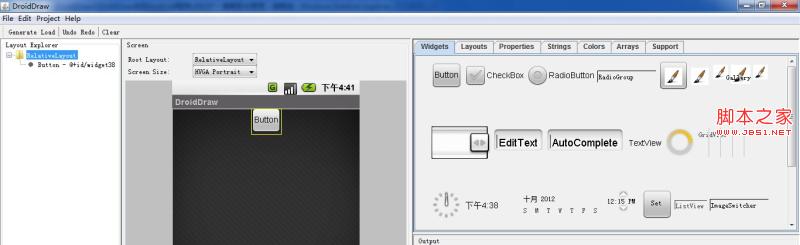
5、现在你应该在 android 屏幕上看到你在droiddraw创建的 gui 的像这样的 xml :
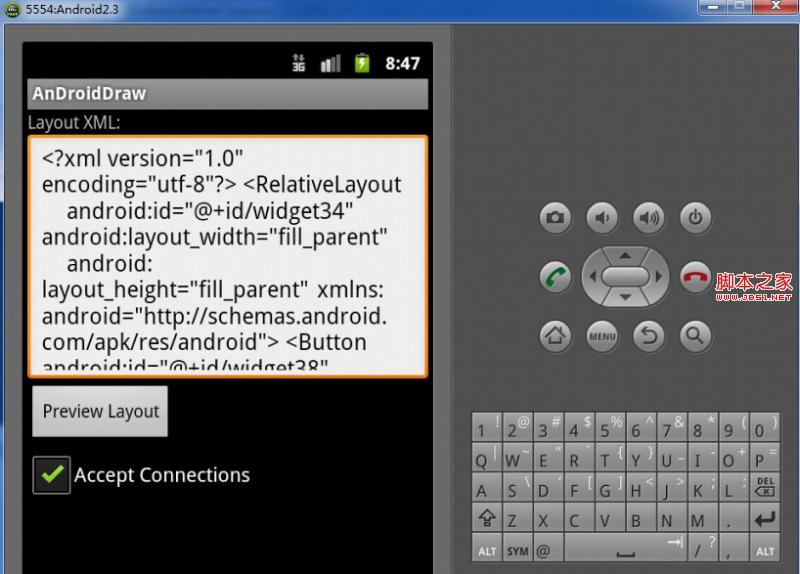
6、点击 "preview layout" 按钮来预览你的 gui 。
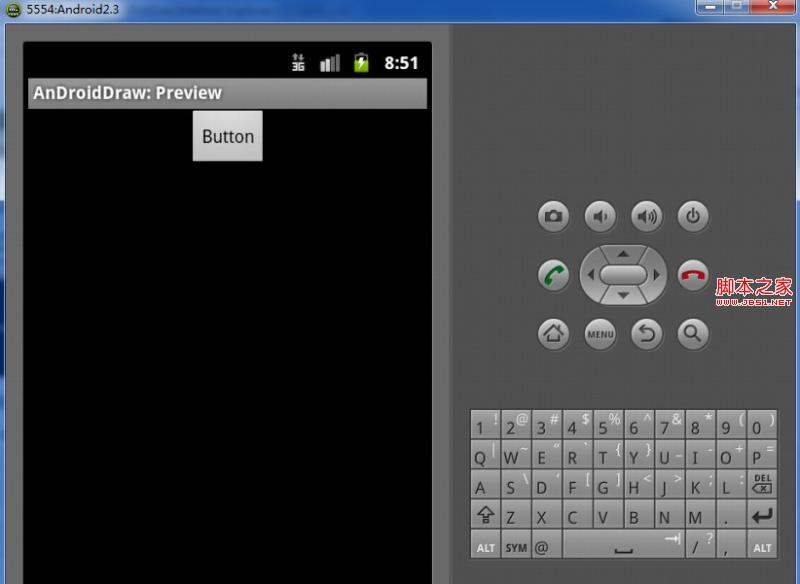
7、点击模拟器向后的箭头,来返回到 androiddraw 的主屏幕。
当然,你也可以只使用droiddraw设计ui,然后把设计好的xml代码复制到android项目的布局文件中,直接运行看结果














